3DMax导入CAD教程
溜溜自学 室内设计 2020-12-11 浏览:2493
3D软件制作室内图是一流的,没有其它软件能够比得过3D制作。但是3D也不是万能的还要一些外部的软件作图才可以有这么好看的图,那外部制作软件那就是CAD了,CAD画好后就可以导入3D来,那怎么导入呢!下面就由溜溜自学网小编教大家3dmax怎么导入cad,希望能帮助到有需要的人。
想要更深入的了解“3DMax”可以点击免费试听溜溜自学网课程>>
工具/软件
电脑型号:联想(Lenovo)天逸510S; 系统版本:联想(Lenovo)天逸510S; 软件版本:3DMax9
方法/步骤
第1步
1、打开3dsmax软件,选择文件-导入。
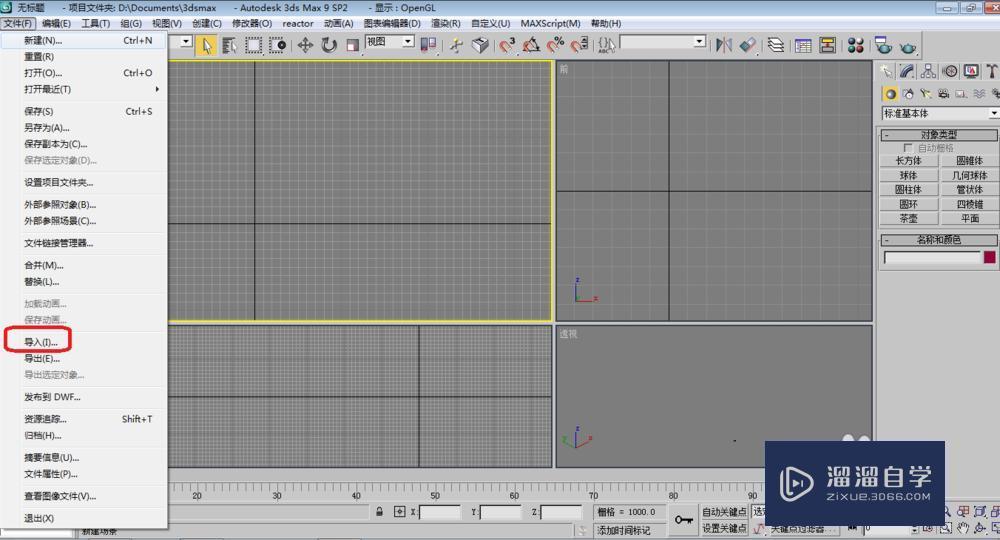
第2步
2、找到CAD文件,这里是1-1,选择它打开。
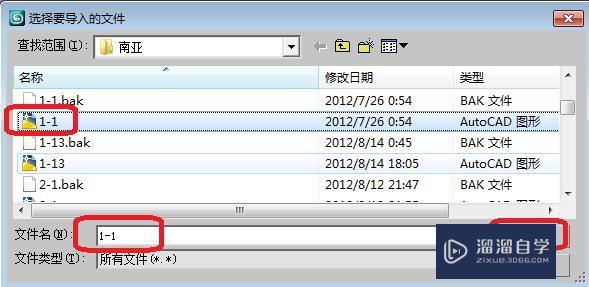
第3步
3、出现下框就单击 是。
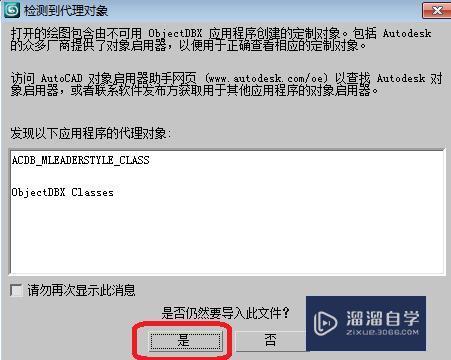
第4步
4、出现如下图单击确定。
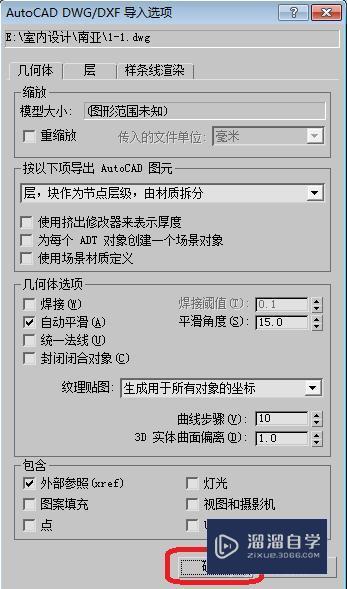
第5步
5、如下图可以看到了CAD画图了。
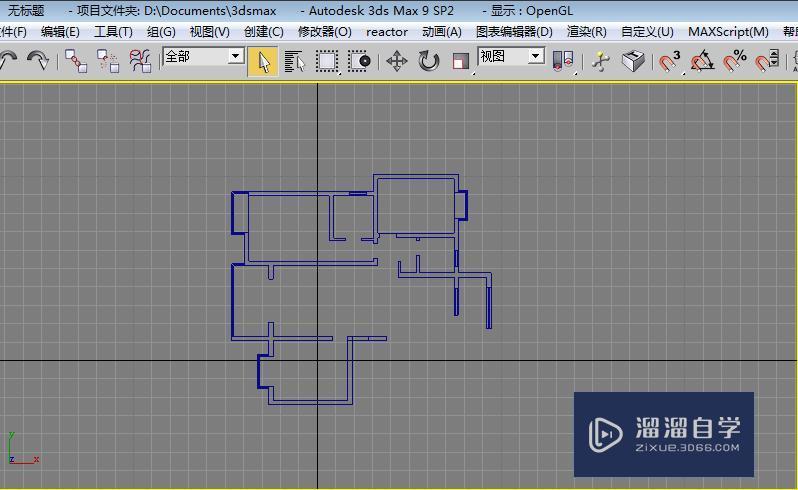
相关文章
距结束 06 天 21 : 37 : 47
距结束 00 天 09 : 37 : 47
首页









